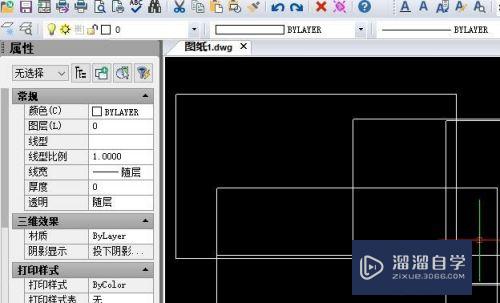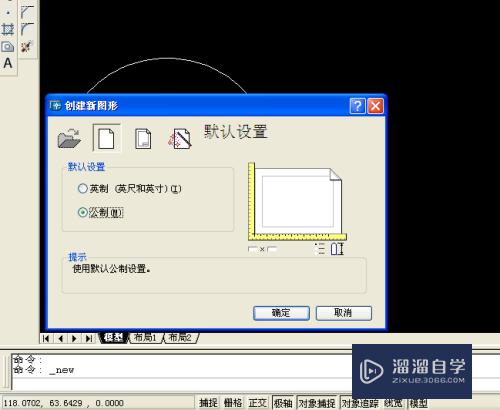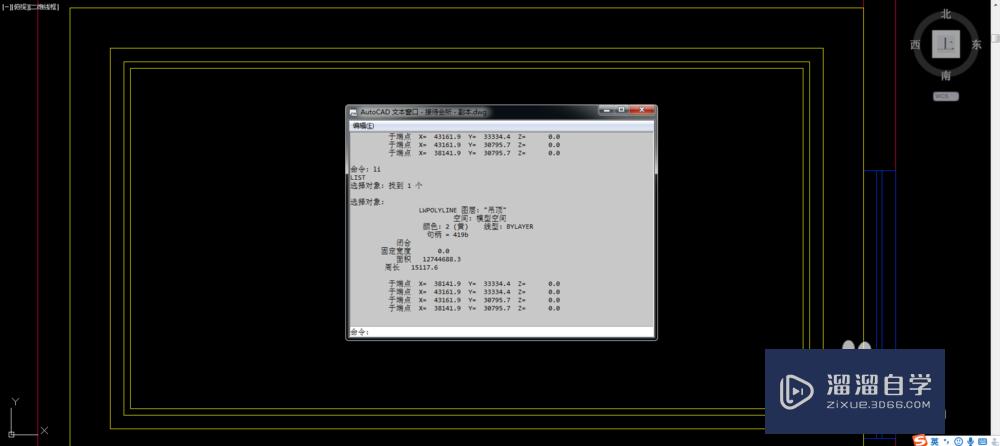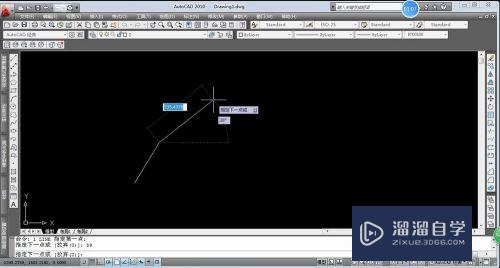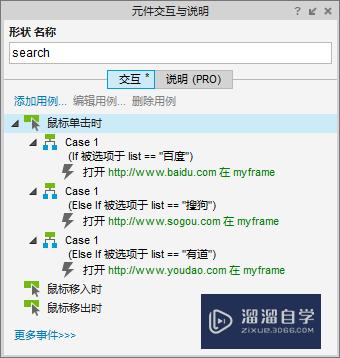Excel如何让字竖着或者斜着(excel如何让字竖着或者斜着显示)优质
我们平时编辑Excel的时候。基本上单元格中的文字都是横着显示。但是有些特殊的情况需要将字体竖着甚至斜着排列。此时应该如何设置才能达到我们的要求呢?下面小渲小渲就带大家来看看方法。
想要更深入的了解“Excel”可以点击免费试听云渲染农场课程>>
工具/软件
硬件型号:华硕无畏15
系统版本:Windows10
所需软件:Excel2018
方法/步骤
第1步
首先打开excel办公软件。然后在单元格中输入泪瞧驾文字内容。如图所示正常情况下字体是横着显示;
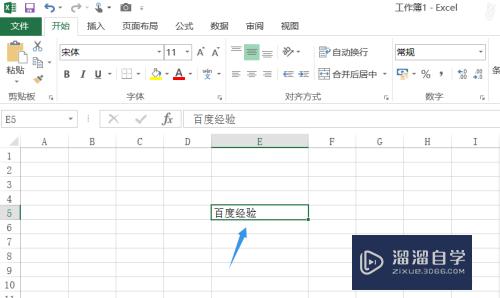
第2步
此时我们选中该单元格。然后点击鼠标右键"设置单元格格式";
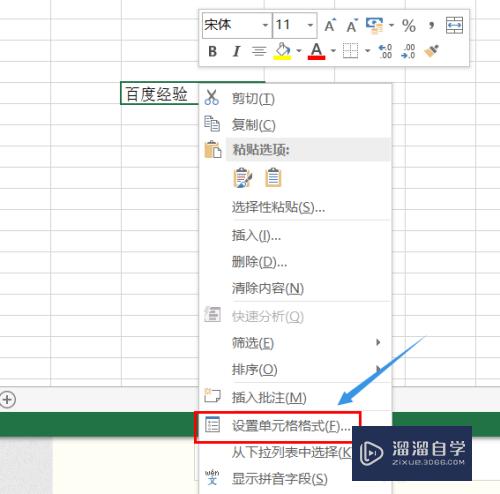
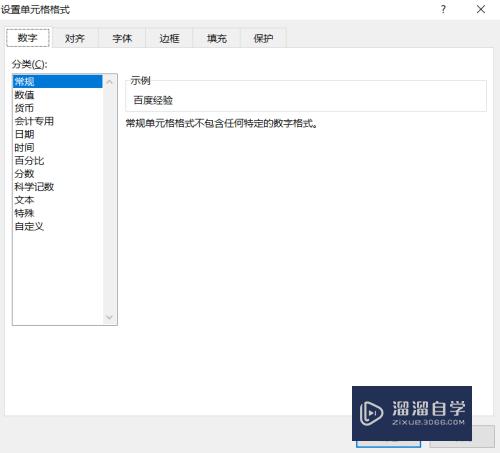
第3步
接着以上。在弹出的设置单元格格式对话框。我们点击"对齐"。如图;
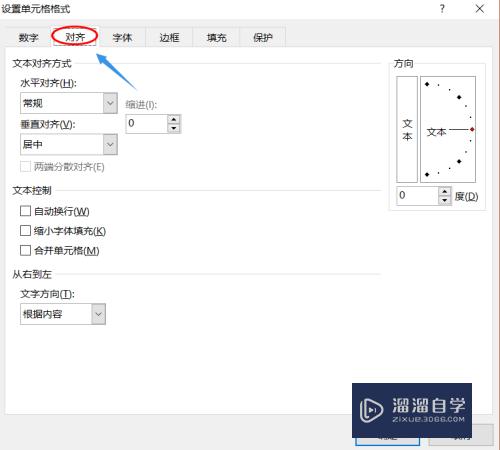
第4步
在该选项对应的窗口右侧有一个文本方向如下图;我们点击其中左边的"文本"。此时刚才的字体就变成了如下的竖向排列;
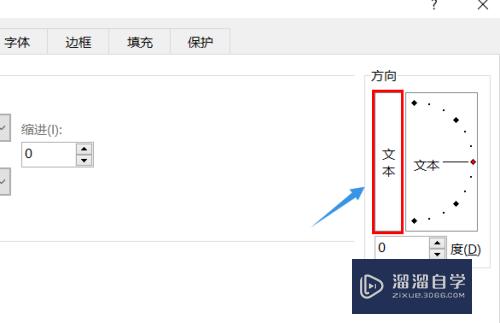
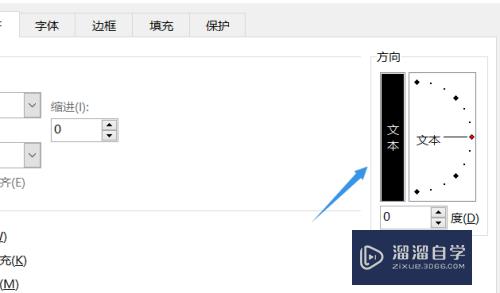
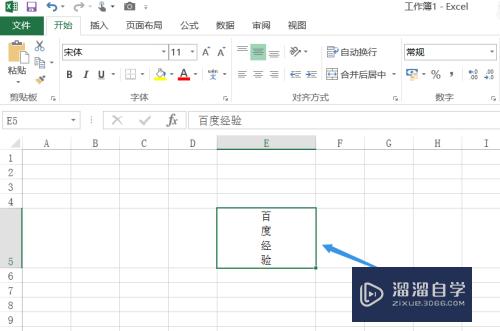
第5步
当然以炼荡此类推。我们可以根盲霸据实际需要将文本方向调整为任意角度。比如将文字方向调整为水平倾斜45°;
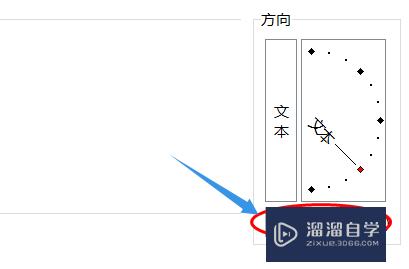
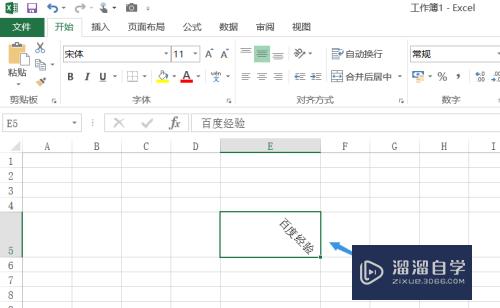
以上关于“Excel如何让字竖着或者斜着(excel如何让字竖着或者斜着显示)”的内容小渲今天就介绍到这里。希望这篇文章能够帮助到小伙伴们解决问题。如果觉得教程不详细的话。可以在本站搜索相关的教程学习哦!
更多精选教程文章推荐
以上是由资深渲染大师 小渲 整理编辑的,如果觉得对你有帮助,可以收藏或分享给身边的人
本文标题:Excel如何让字竖着或者斜着(excel如何让字竖着或者斜着显示)
本文地址:http://www.hszkedu.com/68322.html ,转载请注明来源:云渲染教程网
友情提示:本站内容均为网友发布,并不代表本站立场,如果本站的信息无意侵犯了您的版权,请联系我们及时处理,分享目的仅供大家学习与参考,不代表云渲染农场的立场!
本文地址:http://www.hszkedu.com/68322.html ,转载请注明来源:云渲染教程网
友情提示:本站内容均为网友发布,并不代表本站立场,如果本站的信息无意侵犯了您的版权,请联系我们及时处理,分享目的仅供大家学习与参考,不代表云渲染农场的立场!